Kako preprečiti ponovni zagon operacijskega sistema Windows 8, 8.1, 10 po posodobitvi
Kot vsi vemo, Windows 10, 8 in Windows 8.1 samodejno nameščajo posodobitve. Seveda to ni slaba stvar, toda tisto, kar je zelo moteče, je samodejno zaporedje ponovnega zagona, ki se uporabi po vsaki posodobitvi. Na žalost v operacijskem sistemu Windows ni na voljo vgrajene funkcije, ki bi onemogočila funkcijo samodejnega ponovnega zagona, zato boste morali to narediti ročno.

Upoštevajte, da smo vam pojasnili dve metodi, zato uporabite tisto, ki vam najbolj ustreza, ali operacijo, ki deluje za vas in za vaš telefon.
Kako blokirati Windows po ponovnem zagonu po posodobitvi
1. Uporabite pravilnik skupine in onemogočite samodejni ponovni zagon
- Na napravi Windows 8 in Windows 8.1 od začetne strani odprite polje »teči«.
- Za to pritisnite tipko »Windows« s tipkovnico in gumb »R«.
- Na omenjenem polju vpišite “ gpedit.msc ” in kliknite “ok”.
- V oknu urejevalnika pravilnikov lokalnih skupin pojdite na pot »Konfiguracija - administrativna predloga - komponenta Windows - Windows Update«.

- Na desni strani urejevalnika lokalnih skupin kliknite z desno miškino tipko na razdelek, ki je poimenovan kot »Brez samodejnega ponovnega zagona z prijavljenimi uporabniki za načrtovane samodejne posodobitve« in kliknite »Omogoči«.
- Shranite in znova zaženite računalnik.
- RELATED: Fix: Računalnik ohranja ponovni zagon in zamrzovanje
2. Uporabite urejevalnik registra
- Še enkrat pritisnite tipke Win + R, da začnete polje “run”.
- Tokrat vtipkajte “regedit” in kliknite “ok”.
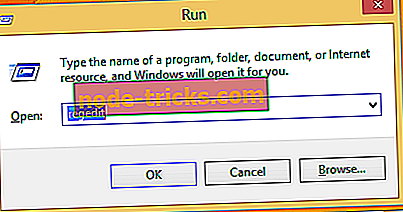
- Nato iz urejevalnika registra pojdite na “HKEY_LOCAL_MACHINE / SOFTWARE / Politike / Microsoft / Windows”.
- Na levi plošči desno kliknite na “Windows”, izberite “new” in izberite “key”, da ustvarite nov ključ.
- Poimenujte nov ključ »WindowsUpdate«.
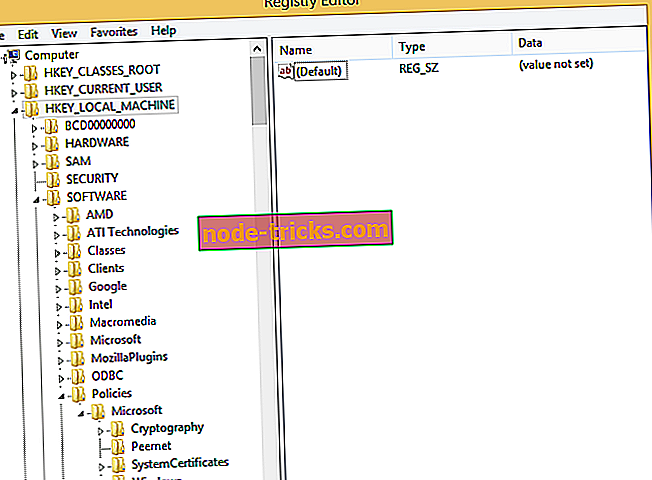
- Zdaj, desno kliknite na pred kratkim ustvarili "WindowsUpdate" izberite "novo" in izberite "ključ".
- Novi ključ naj se poimenuje kot AU (poimenovali ga boste, kot prej).
- Zdaj pa pojdite na desno ploščo in tam desno kliknite na prazen prostor; izberite »novo« in nato »DWORD vrednost«.
- Zdaj, pod »privzeto«, bi morali našteti ključ »NoAutoRebootWithLoggedOnUsers«.
- Z desno tipko miške kliknite tip REG_DWORD in v razdelku »podatki o vrednosti« vnesite »1«.
- Kliknite »ok«, shranite spremembe in nato ponovno zaženite napravo Windows 8 ali Windows 8.1.
3. Blokiraj posodobitve znova v operacijskem sistemu Windows 10
Če v računalniku uporabljate operacijski sistem Windows 10 in ga želite po namestitvi najnovejših posodobitev preprečiti, da bi ga znova zagnali, si oglejte ta priročnik za dodatne rešitve.
4. Uporabite RebootBlocker
Obstaja tudi namensko orodje, imenovano RebootBlocker, ki ga lahko uporabite za blokiranje obnovitve obnovitve sistema Windows. Iskreno povedano, orodje ne blokira v celoti rebootov, vendar uporablja Microsoftove aktivne ure za sledenje vzorcem uporabe računalnika in nato določi pravi čas za posodobitev.
To je vse, zdaj ste onemogočili samodejni ponovni zagon po posodobitvi v sistemih Windows 10, 8 in Windows 8.1, kar je dobro opravilo. Ostanite blizu za dodatne nasvete, trike in pomembne vaje za Windows.
Opomba urednika: Ta objava je bila prvotno objavljena aprila 2014 in je bila od takrat posodobljena za svežino in natančnost.


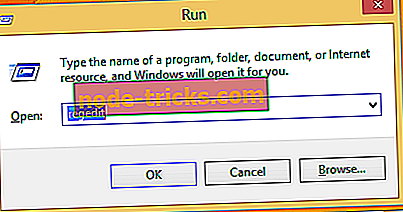
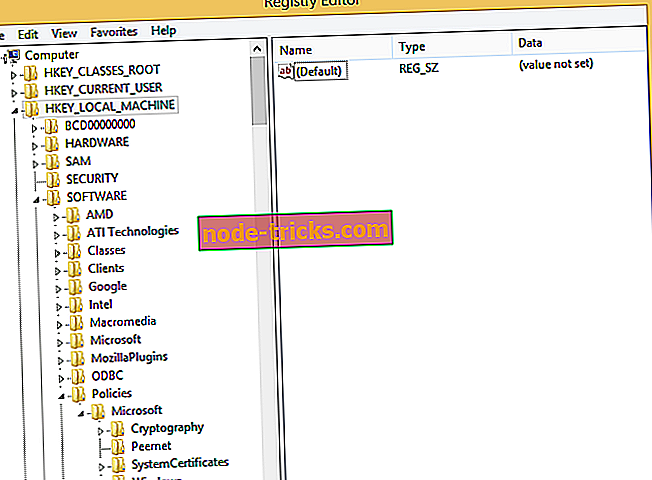




![Windows 10 ne prepozna USB-ja [Fix]](https://node-tricks.com/img/fix/526/windows-10-doesn-t-recognize-usb-7.jpg)
![Ni mogoče odpreti ali namestiti aplikacij in iger na kartici SD po posodobitvi za Windows Phone 8.1 [Fix]](https://node-tricks.com/img/fix/831/not-able-open-install-apps.png)

